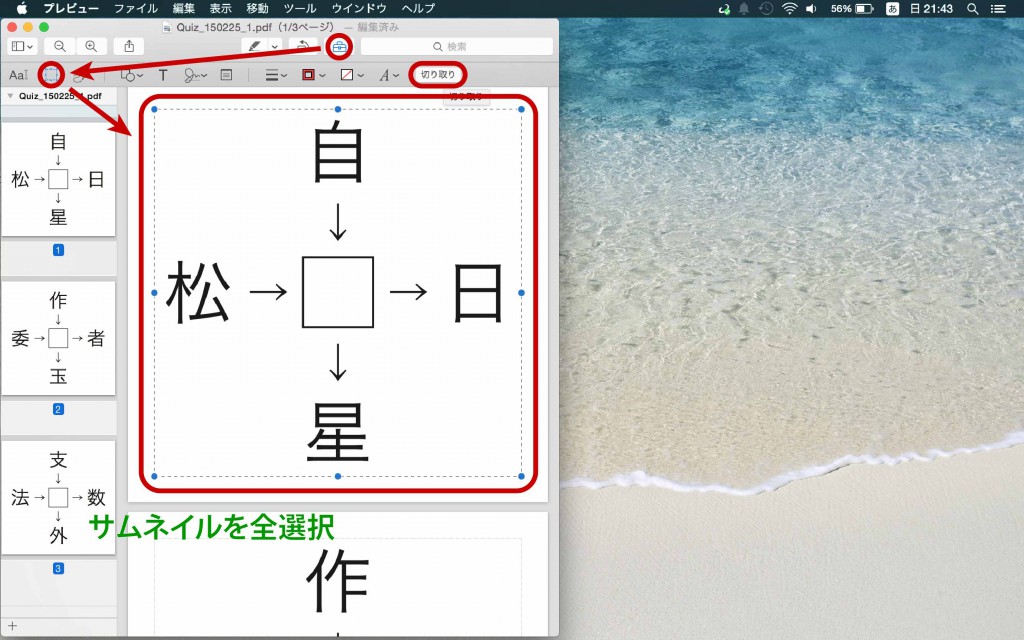Warning: Use of undefined constant user_level - assumed 'user_level' (this will throw an Error in a future version of PHP) in /home/rhapsodia/www/weblog/wp-content/plugins/ultimate-google-analytics/ultimate_ga.php on line 524
数枚のバラバラなPDFファイルを,一つにまとめて整理したい.
統合したPDFファイルの余白を省き,画面に大きく表示させたい.
そんな時,Macintoshに標準搭載のプレビューでPDFの編集が可能です.
この手法は紙媒体を電子書籍化する「自炊」の際に用いられるそうです.
まずはPDFの統合.サンプルとして先日の漢字クロスワードを用います.
- 必要なPDFファイル1つをプレビューで開き,ツールバーにある
表示メニューから「サムネール」を選択し,サムネイルを表示.
残りのファイルもすべてプレビューで開いておきます. - コピー元のサムネイルから必要なページを選択(ドラッグ)して,
カーソルに緑色の+マークが表示されていることを確認した上で,
コピー先のサムネイルの追加したい位置に配置(ドロップ)します. - これを繰り返して,サムネイル上で適宜入れ替えを行えば,完成!
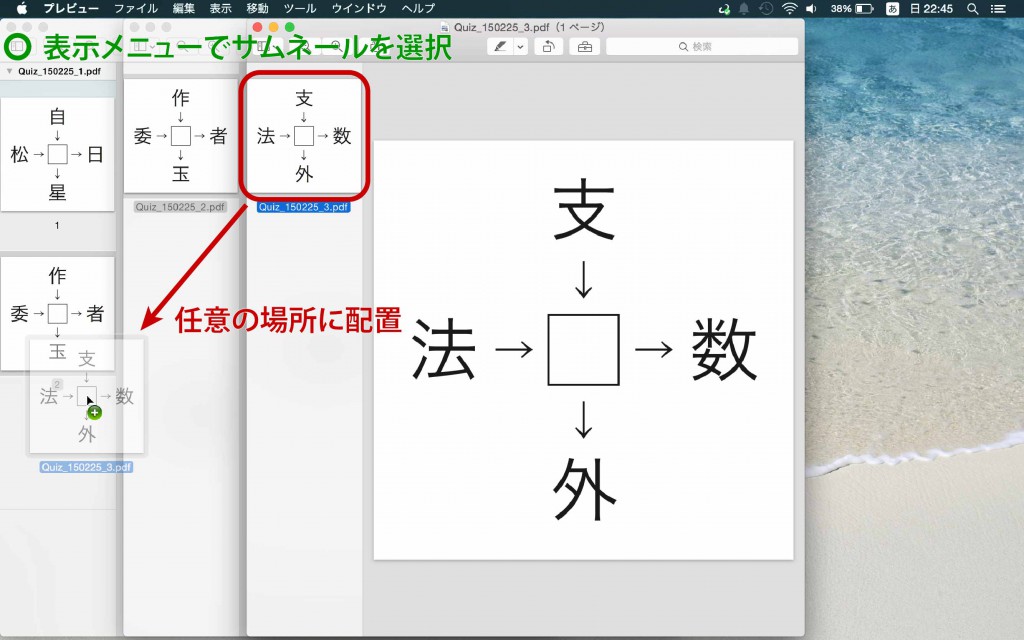
次に,これらのPDFファイルの余白部分をまとめて切り取ります.
- サムネイルをクリックして,command+Aですべてを選択します.
- 工具箱のアイコンをクリックして,マークアップツールバーを表示.
- 「長方形で選択」ツールを使って,残したい箇所を四角く選択します.
- 他のページにも四角い枠が表示されるので,切り取り箇所の確認をしたら,
「切り取り」をクリックします.上手く出来ていたら,保存して完成!
但しこの切り取ったPDFファイルは,他のPDF編集ソフトで起動した場合に,
切り取りが適用されていないバージョンとして開かれることがあるので注意.
閲覧専用として利用する場合に,切り取りが適用されて表示されるようです.
今回参考にしたサイトはこちらです.
ありがとうございました.